
MP4是一套用于音频、视频信息的压缩编码标准,由国际标准化组织(ISO)和国际电工委员会(IEC)下属的“动态图像专家组”(Moving Picture Experts Group,即MPEG)制定,是一个国际标准的音视频编码。MP4全称MPEG-4 Part 14,是一种常见的视频文件封装格式,主要用来存储视频、音频、静止图像以及字幕等媒体信息,常见于网络媒体、光盘以及电视广播等。MP4与大多数便携式设备和媒体播放器都兼容,是最常用的文件格式之一。
与其他视频文件格式相比,MP4文件的体积会更小,因为它可以针对不同的对象,采用不同的编码算法,从而进一步提高压缩效率。由于音频和视频是分开压缩的,因此压缩后具有较高的视频质量。
大多数流媒体网站上都支持上传MP4格式,例如YouTube 和 Vimeo。此外,MP4 与许多流媒体协议兼容,包括:HTTP 动态流(HDS)、HTTP 直播(HLS)、MPEG-DASH、Smooth Streaming。用户可以在线观看视频MP4视频,而无需下载整个视频文件。
使用MP4格式有什么优势?
● MP4格式可广泛兼容各种设备(例如计算机和手机)、流媒体服务和视频编辑软件。在视频格式中,它的兼容性最高。
● 压缩后具有较高的视频质量。压缩文件通常会造成视频的质量和清晰度下降,但是对MP4的影响很小。
● 与许多视频文件格式不同,MP4可与HTML5一起使用,可在HTML5中插入MP4网络视频。
● MP4 可与多种流媒体协议兼容。
在了解了什么是MP4之后,下面将详细介绍一些可在Windows、Mac上无损编辑MP4的视频编辑器。
MP4视频编辑器的选择有很多,每款软件在功能上都会有所不同,有各自的优劣势。为了能让大家更快地做出正确的选择,下面将介绍几款热门的视频编辑软件,以及它们存在的优点与缺点。
都叫兽™视频编辑是一款集合电脑屏幕录制、视频后期制作与转换的多功能一体化的视频录制编辑工具。它不仅能满足用户对电脑屏幕、播放视频、声源等多媒体的录制需求,还为进一步编辑影片创造了更多的可能,你不但可以在录制过程中为录制视频增加专属水印;还可以在后期的视频编辑时进一步完善优化视频的内容,诸如添加各种类型的转场特效,随意切换不同的滤镜风格,给独立的影像配备专属字幕等等。
该软件的视频编辑界面简洁,编辑操作步骤十分简单,即使新手也能快速上手。另外,都叫兽™视频编辑软件支持将视频/音频文件转换为多种不同的格式,具有广泛的格式支持。
适用的操作系统:Windows
优点:
- 功能齐全,多种编辑工具能满足大部分的视频编辑需求。
- 屏幕录制功能,不受限制地录制电脑屏幕中的所有视频和内容。
- 可编辑音频文件。
- 支持所有主流的视频/音频格式输出。
- 操作简单,适合新手使用。
缺点:
- 仅支持Windows操作系统系统。
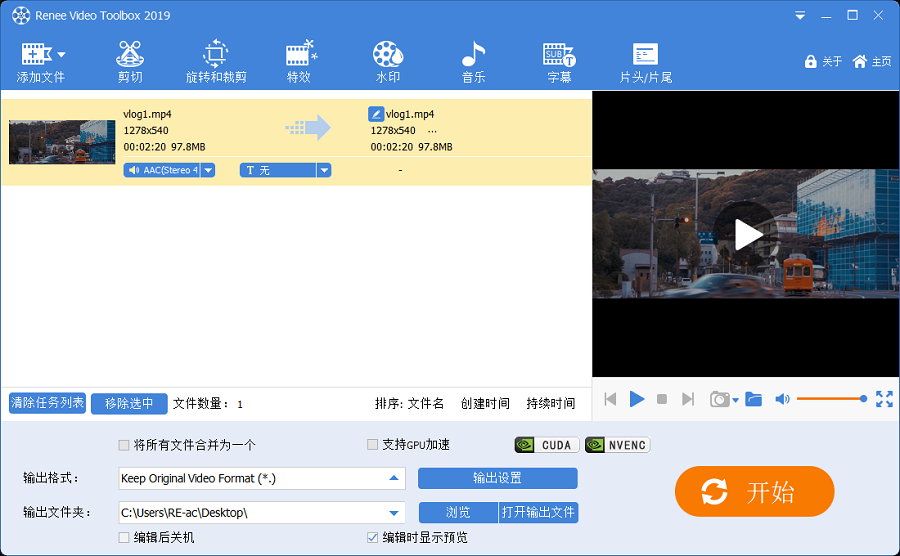
Avidemux是一款免费开源的视频编辑软件,其主要特点是用户界面设计简约、操作简单,是适合初学者的最佳视频编辑软件之一。该软件提供了视频格式转换、视频剪切、调整视频大小、添加字幕、色彩校正等功能。Avidemux软件可以编辑或转换多种视频格式,例如MP4、DVD、MPEG、AVI 等;还可以编辑各种格式的音频,例如WAV、MP3、AAC 等。
适用的操作系统:Windows、Mac、Linux
优点:
- 软件操作界面简洁,适合新手使用。
- 支持Windows、Mac、Linux操作系统。
缺点:
- 编辑功能不如其他视频编辑器多。
- 可能需要下载其他编解码器才能编辑不常见的视频和音频文件类型。
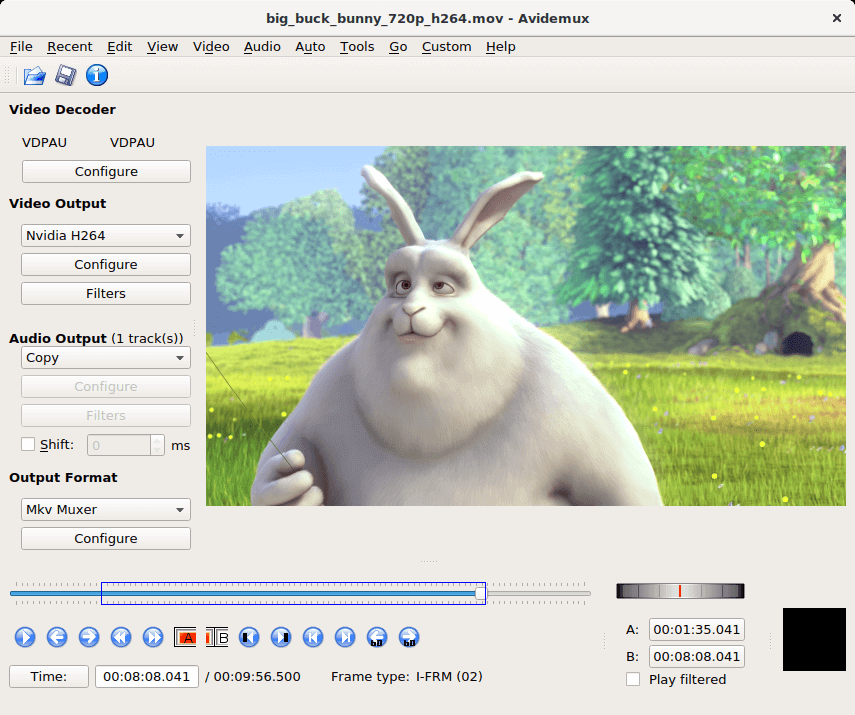
iMovie是由Apple Inc. 在1999年开发的,可在iOS、Mac设备上免费使用。通过 iMovie 剪辑软件,您可以在 Mac 电脑上查看、编辑和共享影片。在编辑视频前,需要先导入文件。若您是要从iPhone、iPad、iPod Touch中导入,则可以使用AirDrop将视频无线传输到Mac 电脑。除了基本的视频编辑功能,它还具有视频增强、色彩校正工具和15种预告片模板可供选择。
如果你想寻找一款可免费使用、操作简单、编辑功能多样的视频编辑器,那么不烦考虑一下iMovie软件。
适用的操作系统:Mac
优点:
- 简单的软件界面,易于新手学习。
- 软件中有多种专业的预告片和主题模板。
- 丰富的音频工具。
- 支持直接共享给所有的Apple设备。
- 支持4K视频。
缺点:
- 对专业用户而言,编辑功能有限。
- 导入和渲染时间所需的时间较长。
- 缺乏多机位,运行跟踪和360度功能
- 不支持Windows操作系统
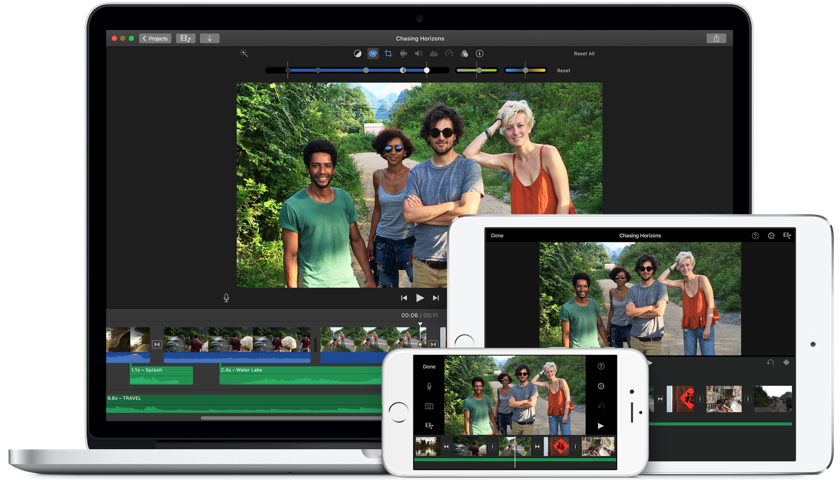
Kdenlive(KDE Non-Linear Video Editor)是KDE开发人员创建的一个应用程序,用于以非线性方式以及基于 MLT 框架编辑视频。该软件支持多种图像、视频和音频格式,视频格式中支持MOV、AVI、WMV、MPEG、XviD、FLV格式等。另外,它支持输出4:3、16:9纵横比的视频。Kdenlive在用户友好性方面存在不足(特别是新手用户),它的操作界面比较复杂。不过视频编辑功能较为齐全,可满足大多数用户的编辑需求。Kdenlive是免费开源的视频编辑器,可支持多种不同的操作系统。
适用的操作系统:Windows、Mac、FreeBSD、Linux、Ubuntu
优点:
- 它是免费开源的软件。
- 可提供大量免费插件。
缺点:
- 对新手用户不太友好。
- 界面设计有些过时。
- 软件版本更新慢
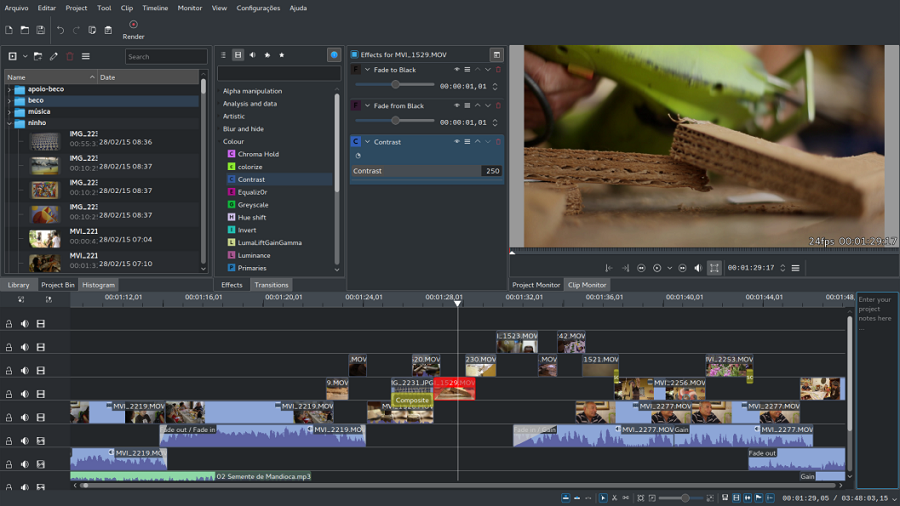
VSDC视频编辑软件包含了多种基本编辑功能,如分割、合并、修剪、变速、过渡效果、字幕等功能,同时也提供了一些高级编辑功能,如色彩校正、遮罩工具、完整的多媒体套件、色键功能和可见音频波形等。VSDC的基础版是免费的,部分高级功能需购买专业版才能使用。除了可以编辑视频,该软件还支持编辑音频文件。它支持的视频格式包括MP4,AVI,MKV,MPG,WMV和FLV等。
适用的操作系统:Windows
优点:
- 支持4K视频编辑。
- 主要是面向普通视频编辑者,视频操作相对简单。
- 除了视频编辑工具,还有视频录制和截图工具。
- 提供免费版本下载
缺点:
- 没有360度、运动跟踪或多机位编辑功能。
- 无法在主窗口中播放视频。
- 仅支持Windows操作系统
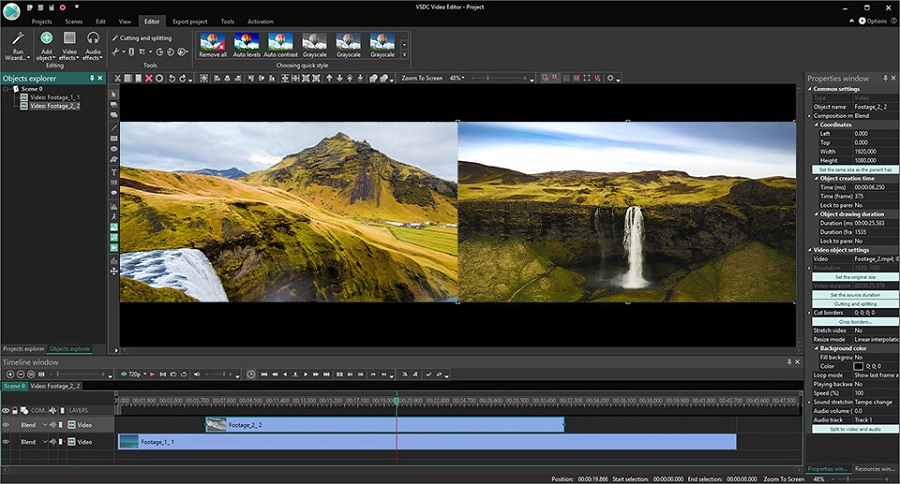
如果你不想在计算机上下载视频编辑软件,那么你可以尝试使用无需下载的在线视频编辑工具,快速编辑MP4视频文件。
Kapwing是一款免费的在线视频编辑工具,它具备旋转视频、添加文本、调整视频画面大小、裁剪视频等常用的视频编辑功能。此外,它还支持多种类型的视频格式,比如MP4、MOV、AVI、3GP等等。
在线链接:https://www.kapwing.com/tools/free-video-editor

Fastreel是一个免费的在线视频编辑器,拥有简约的用户界面,编辑视频时非常简单。Fastreel提供了一个多功能工具包,你可以使用它来快速编辑MP4视频。你只需简单几步就可以裁剪视频、旋转视频、删除不需要的视频片段、添加水印、更改视频速度等。另外,你可以使用该网站提供的现成模板来快速制作视频。Fastreel支持将视频和图形文件上传到编辑项目中。你可以使用 JPEG、PNG、GIF、MP4、MOV、MKV、AVI 和 WMV 作为输入文件格式。但需注意的是,每个文件大小不能超过500 MB。
在线链接:https://www.fastreel.com/video-maker.html
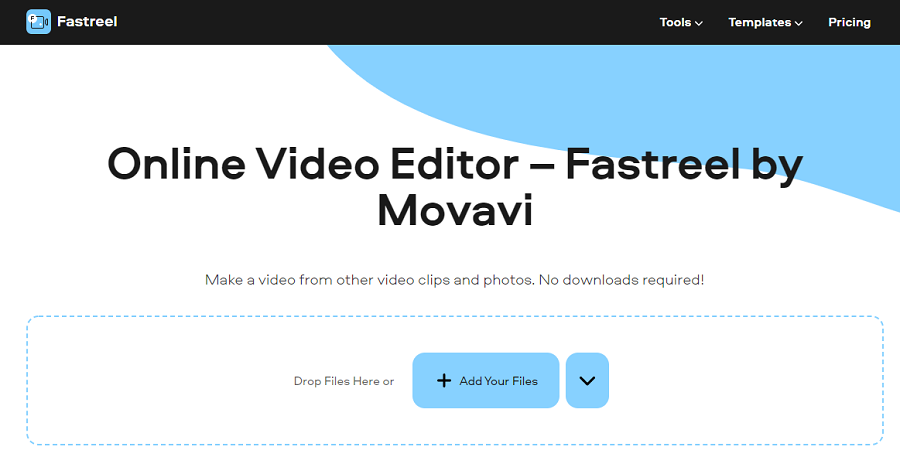
Clipchamp可提供免费使用的MP4视频编辑工具、视频压缩工具、视频转换工具和Webcam录制工具。除了简单的修剪、裁剪等编辑功能,它还具有绿屏特效功能,以及丰富的视频模板。ClipChamp在线视频编辑器的免费版本缺少一些高级功能,但它易于使用,处理速度很快,是制作简单视频时不错的选择。该在线编辑器适用于Google Chrome和基于Chromium的Microsoft Edge浏览器,但不适用于Mozilla Firefox浏览器。
在线链接:https://clipchamp.com/en/
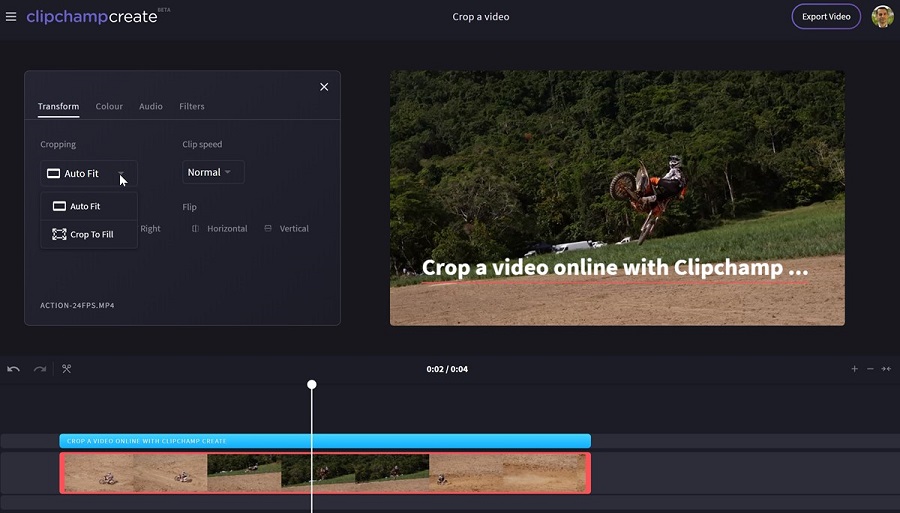
Online Video Cutter作为一款Web应用工具,在剪辑小型视频文件时非常方便,编辑操作简单,甚至可以作为Chrome扩展程序使用。该视频剪辑工具的功能较为单一,但是网站设计简洁,可免费使用。你可以从计算机或Google云端硬盘中上传视频,也可以直接将视频链接粘贴到Online Video Cutter中。Online Video Cutter支持几乎所有的视频格式,但是上传的视频文件大小不能超过4GB。除了可以剪切、分割视频,你还可以对视频进行裁剪与旋转操作。
在线链接:https://online-video-cutter.com/
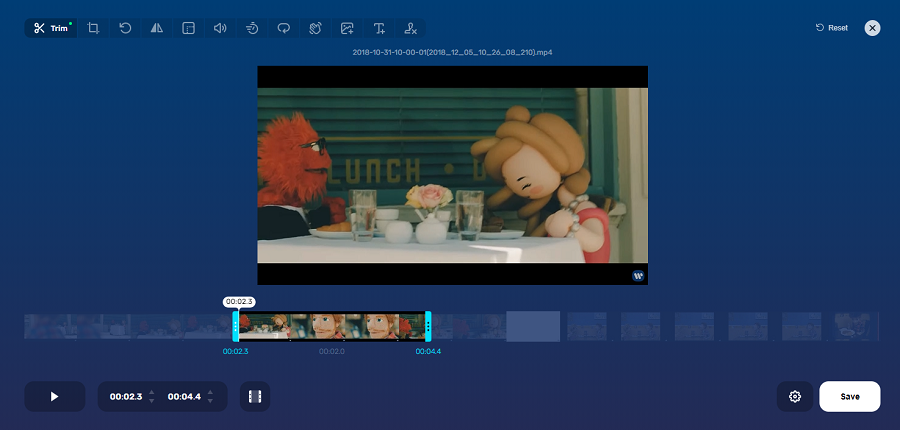
以上介绍的视频编辑软件和在线视频编辑工具可以满足不同人群的不同编辑需求,如果你想拥有功能较为齐全的视频编辑工具,那么推荐你使用都叫兽™视频编辑软件。下面将以该软件为例,讲述编辑MP4视频的常见方法。
1、合并视频文件
通过都叫兽™视频编辑软件,您也可以快速合并多个视频文件,并且支持不同格式视频之间的合并。具体的操作步骤如下:
① 下载并安装都叫兽™ 视频编辑软件,然后打开软件,选择【视频编辑工具】。
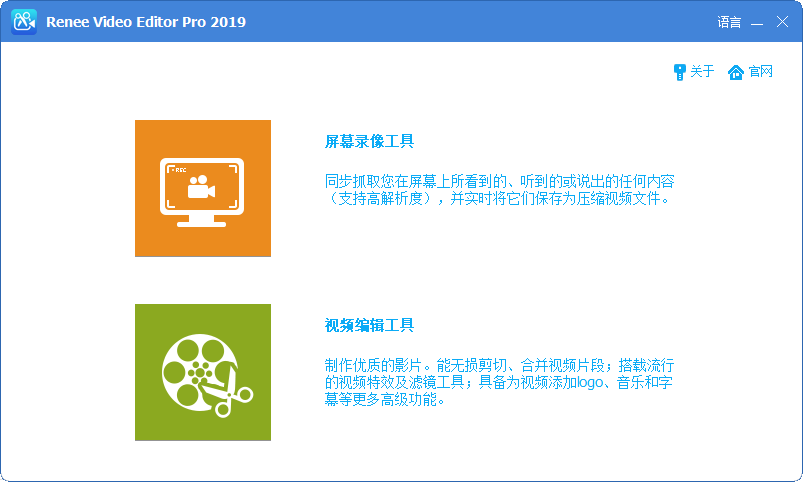
② 进入视频编辑界面后,点击【添加文件】,将要合并的视频文件导入。然后勾选【将所有文件合并为一个】选项,即可将导入的所有文件合并为一个文件。
可选操作:您还可以在合并的视频之间添加一些过渡特效,点击视频后的“无过渡”处的【+】号,选择添加自己喜欢的转场特效即可。
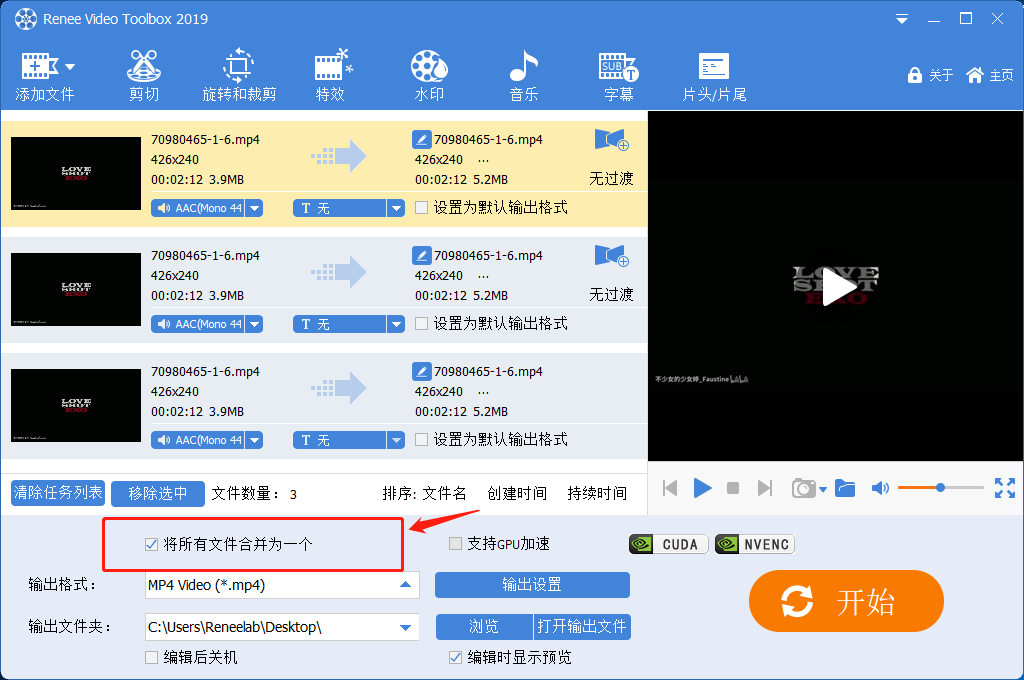
③ 完成以上操作后,在输出格式栏选择需要的文件格式,再点击【开始】按钮即可保存。
2、裁剪/翻转/旋转视频文件
具体的操作步骤如下:
① 打开软件,点击【视频编辑工具】>【添加文件】,导入视频文件。
② 点击【旋转与裁剪】,进入页面后可根据自己的喜好选择【向右旋转90度】、【左右镜像】以及【上下镜像】。除此以外,还能手动调节视频裁剪区域的大小。
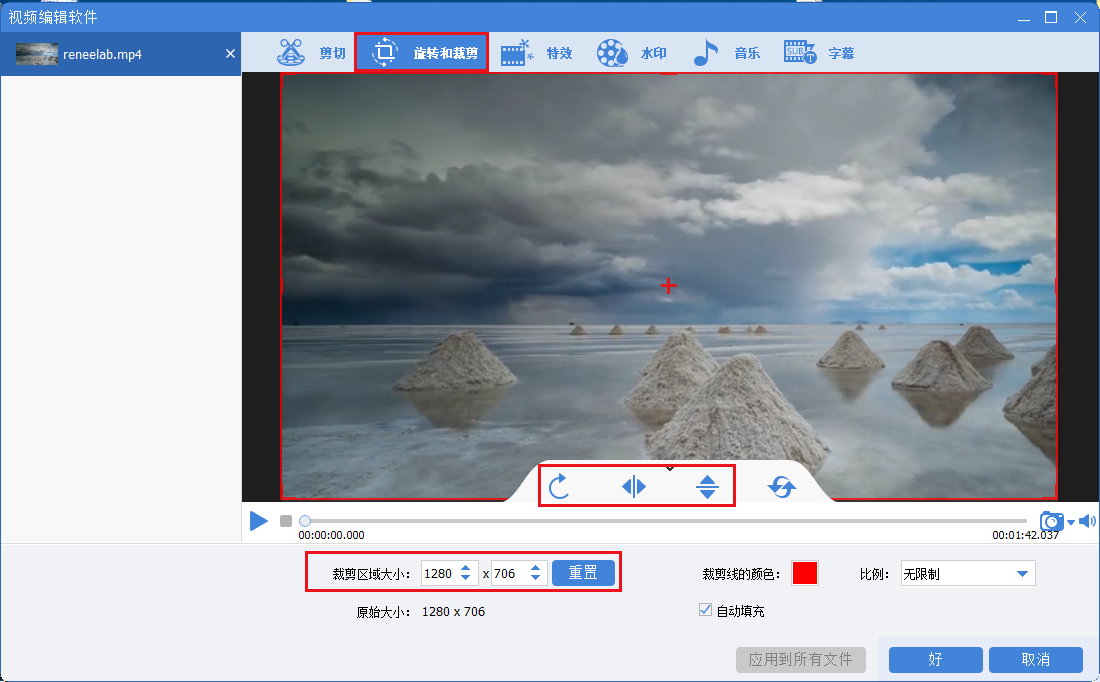
3、添加视频特效
具体的操作步骤如下:
① 下载并打开都叫兽™ 视频编辑软件,选择【视频编辑工具】。
② 进入视频编辑界面后,点击【添加文件】,导入视频文件。
③ 点击【特效】,在视频下方可选择【添加滤镜特效】、【添加缩放特效】以及【添加音量特效】。
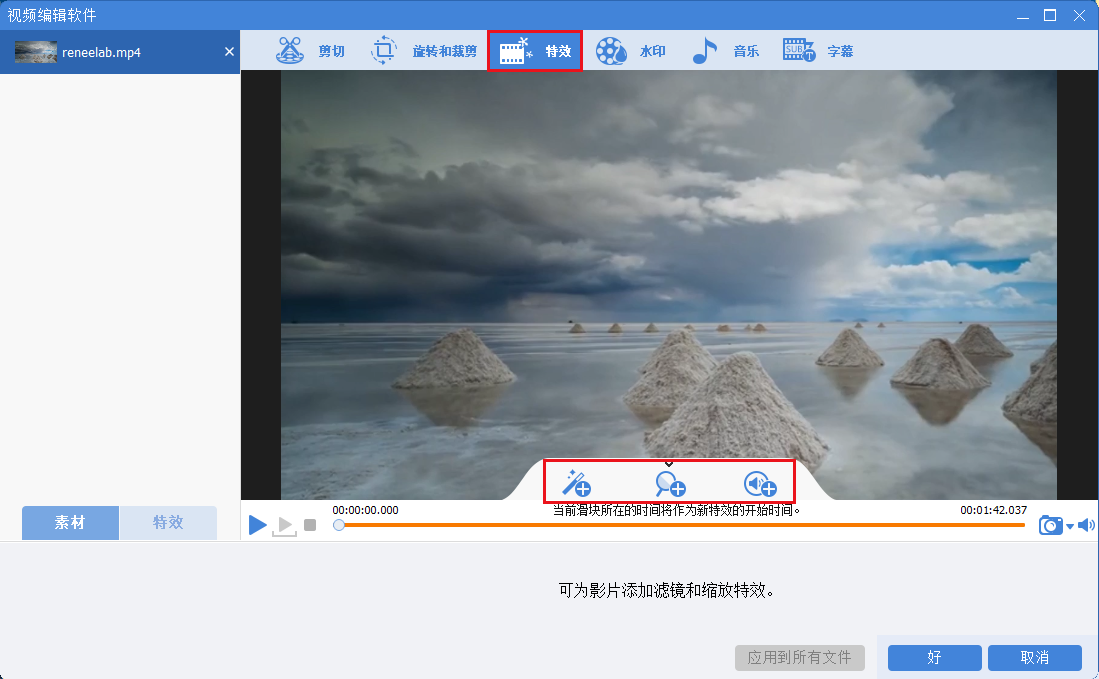
4、添加视频水印
有时为了防止视频被窃取或二改,我们需要在视频中添加自己的专属水印。具体的操作步骤如下:
① 下载并打开都叫兽™ 视频编辑软件,选择【视频编辑工具】。
② 进入视频编辑界面后,点击【添加文件】,导入视频文件。
③ 进入【水印】编辑页面后,您可以选择【添加文字水印】、【添加图片水印】、【添加视频水印】和【添加图形水印】,又或者是【去除水印】。
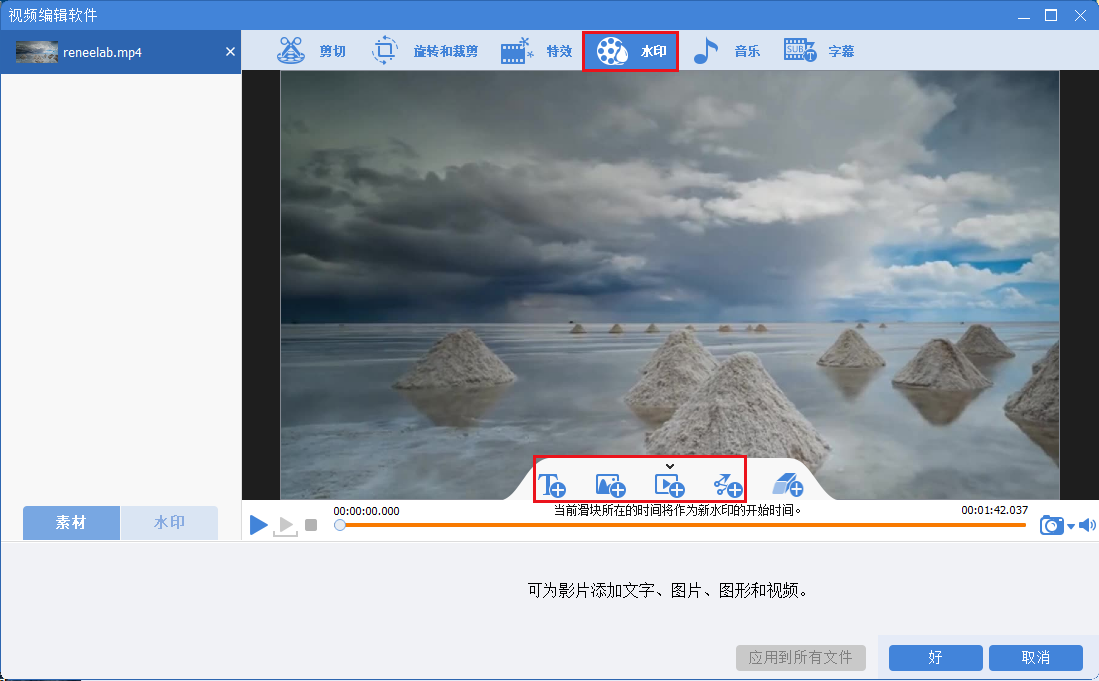
5、为视频添加背景音乐
在视频制作中,我们经常会在视频中添加背景音乐,这样可以更好地烘托气氛。具体的操作步骤如下:
① 下载并打开都叫兽™ 视频编辑软件,选择【视频编辑工具】。
② 进入视频编辑界面后,点击【添加文件】,导入视频文件。
③ 点击【音乐】,进入编辑界面后可以选择【给视频添加音频】导入音频文件,或者选择【给视频添加声音】为视频配音,若对于添加的音频或声音不满意,可以点击【重置】。除了可以添加音频和配音以外,您还可以勾选右下角的【去除视频原音】给视频消音。
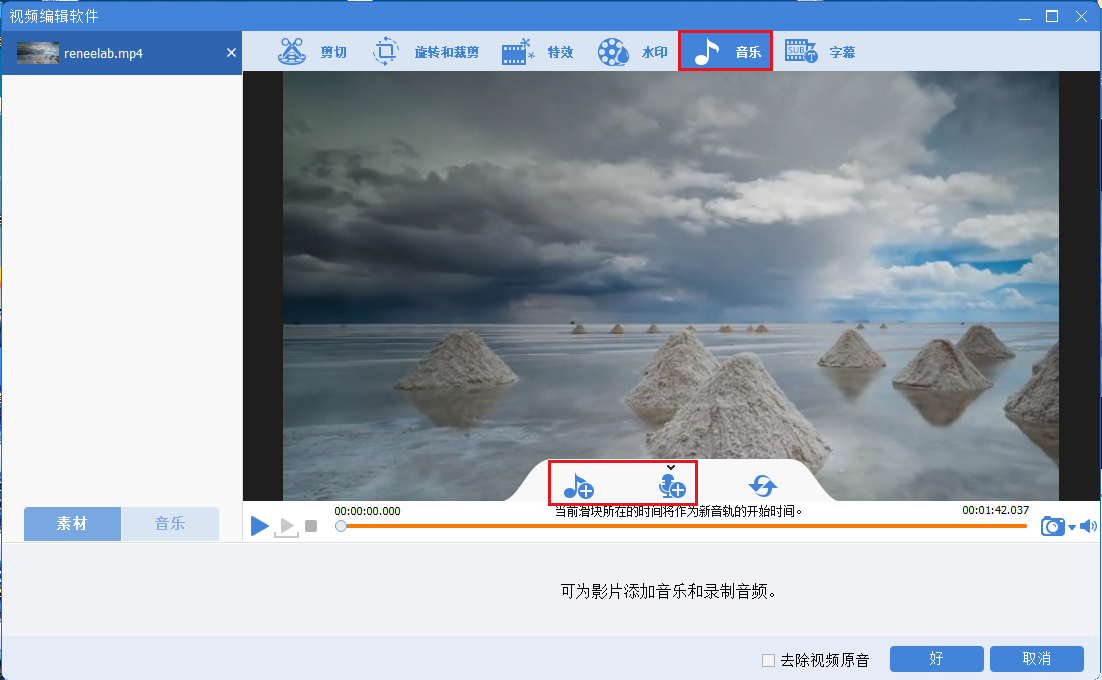
6、为视频添加字幕
具体的操作步骤如下:
① 下载并打开都叫兽™ 视频编辑软件,选择【视频编辑工具】。
② 进入视频编辑界面后,点击【添加文件】,导入视频文件。
③ 点击【字幕】,选择字幕的位置,接着点击左下角的【+】。然后,如果有视频相应的字幕文件,请选择【加载字幕文件】;如果没有相应的字幕文件,那么请选择【创建字幕文件】。
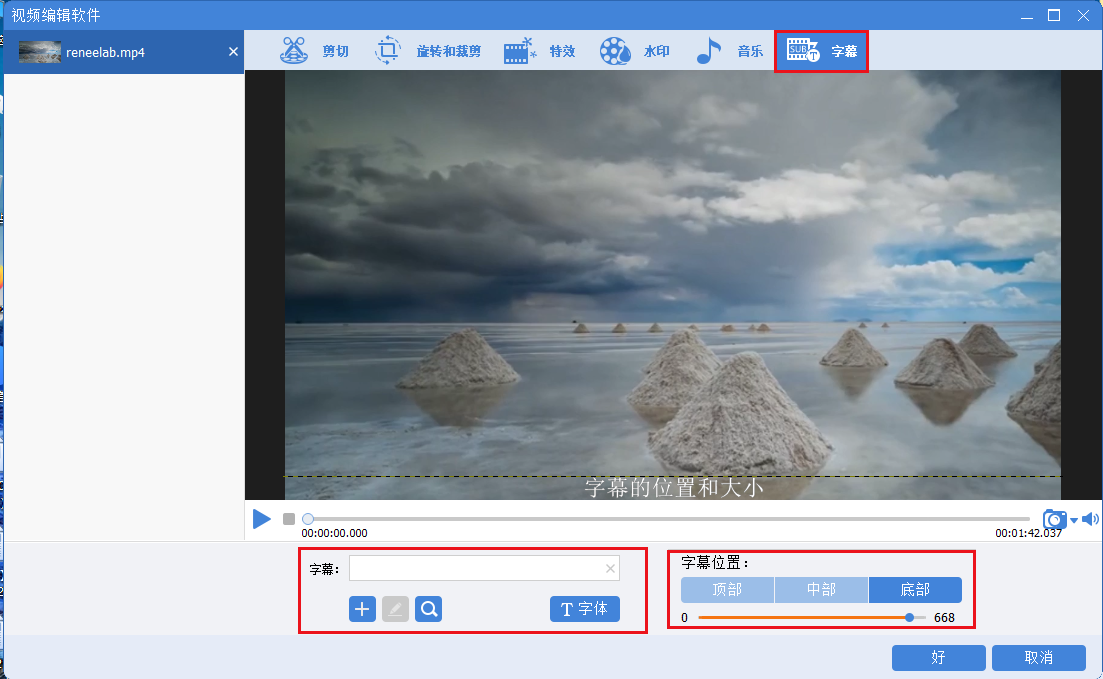
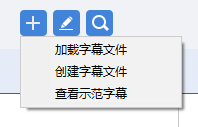
④ 创建字幕文件之后,可在弹出来的“记事本”中编辑字幕,字幕显示的时间与视频时间相对应,只需要把时间安排好,然后把下方的英文字幕删除,替换上字幕即可。添加字幕后,可选择合适的字幕颜色、字体以及效果,点击【好】保存设置。完成以上操作后,在编辑主界面的输出格式栏选择需要的文件格式,再点击【开始】按钮即可导出视频。
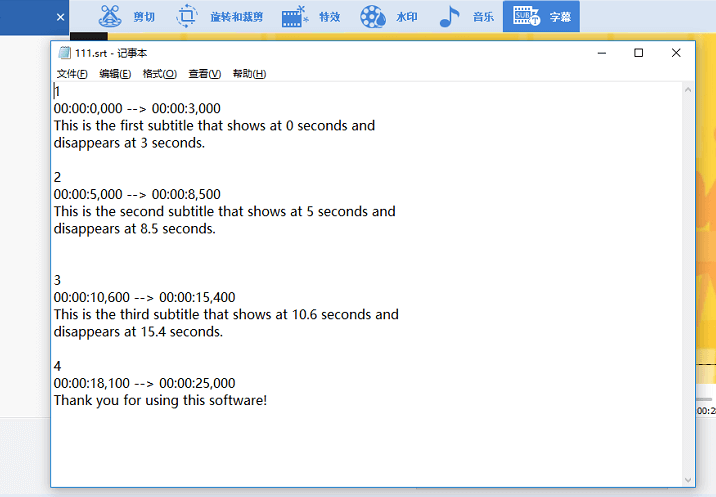






 粤公网安备 44070302000281号
粤公网安备 44070302000281号
